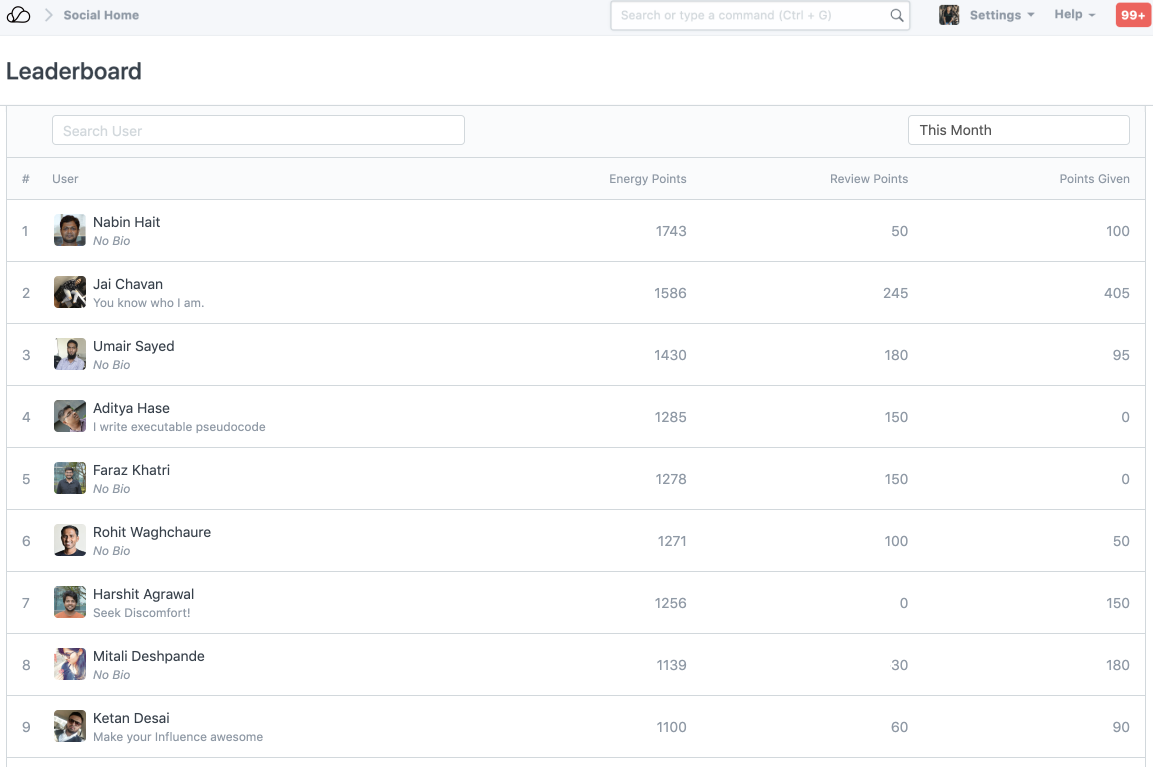نظام نقطة الطاقة
نظام نقاط الطاقة هو نظام تقييم/كارما يمكنك تمكينه لمؤسستك.
1 المقدمة
يمكن استخدام هذا النظام لتتبع أداء كل مستخدم.
لتمكين نظام نقطة الطاقة، انتقل إلى إعدادات نقطة الطاقة وحدد ممكّن.
2. كيفية استخدام نظام نقاط الطاقة؟
لبدء استخدام هذا النظام، يتعين عليك إنشاء بعض قواعد نقاط الطاقة (راجع القسم 3. كيفية إنشاء قواعد نقاط الطاقة؟) حتى يتمكن المستخدمون من الحصول على نقاط الطاقة بناءً على أنشطتهم.
3. ما هي قواعد نقاط الطاقة؟
تقوم قواعد نقاط الطاقة بتخزين المعلومات المتعلقة بالنشاط وقيمة النقاط التي سيتم تخصيصها.
تحتوي قاعدة نقطة الطاقة على الحقول التالية:
| المجال | الوصف |
|---|---|
| نوع المستند المرجعي | نوع المستند الذي تريد تطبيق القاعدة عليه، على سبيل المثال. المهمة، المهام، المشكلة، إلخ. |
| لحدث الوثيقة | الخيارات: حفظ، إرسال، إلغاء، ومخصص. ملاحظة: إذا تم تحديد الخيار "مخصص"، يصبح حقل "الشروط" إلزاميًا |
| النقاط | النقاط التي سيتم تخصيصها |
| تخصيص النقاط للمستخدمين المعينين | إذا تم تحديده، سيحصل المستخدمون المعينون للمستند المرجعي على نقاط. على سبيل المثال. إذا تم تعيين المستخدمين Reema وJai لمهمة معينة، فسيحصل كل منهما، على سبيل المثال، Reema وJai على نقاط عندما يستوفي المستند الشرط |
| حقل المستخدم | الحقل الذي سيتم اختيار المستخدم منه على سبيل المثال. يمكن استخدام "تم الحل بواسطة"، أو "تم التعديل بواسطة"، أو "المالك"، وما إلى ذلك. إذا تم تحديد "تم التعديل بواسطة"، فإن آخر شخص يستوفي شرط المستند سيحصل على النقاط |
| حقل المضاعف | الحقل الذي يخزن قيمة المضاعف. يمكن أن يأخذ هذا الحقل قيمًا رقمية وعشرية سيتم ضربها بالنقاط المحددة في القاعدة. على سبيل المثال: 2 (المضاعف) * 10 (النقاط المحددة في القاعدة) = 20 نقطة |
| الحالة | شرط توزيع النقاط على سبيل المثال. `doc.status == 'مغلق''. سيتحقق الشرط أعلاه مما إذا كان حقل "الحالة" في المستند "مغلقًا" وإذا كانت الإجابة بنعم، فسيتم تخصيص النقاط للمستخدم. |
| التقديم مرة واحدة فقط | سيتم تطبيق القاعدة مرة واحدة فقط لكل مستند. |
ملاحظة: يتم جلب حقل المستخدم وحقل المضاعف من نوع المستند المرجعي.
3. كيفية إنشاء قواعد نقاط الطاقة؟
ابحث عن قاعدة نقطة الطاقة > أنشئ قاعدة نقطة طاقة جديدة
ألق نظرة على القاعدة النموذجية التالية:
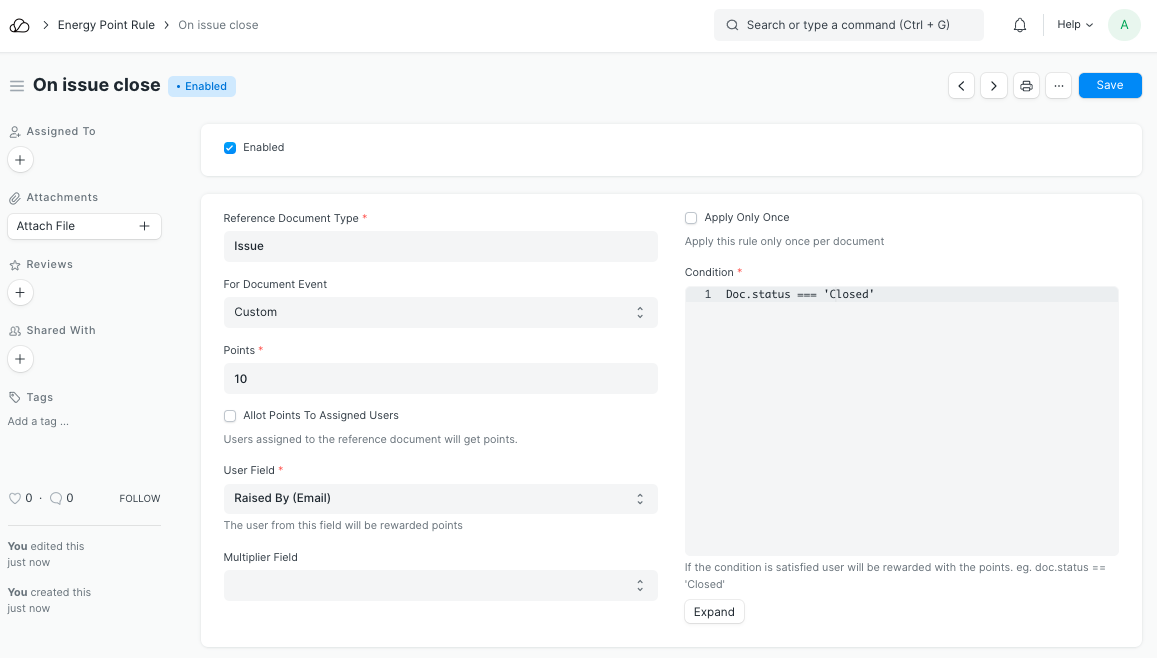 لقطة الشاشة أعلاه هي القاعدة الخاصة بـ إغلاق المشكلة. ولذلك عندما يقوم أي مستخدم بإغلاق المشكلة، فسيتم مكافأته بـ 10 نقاط.
لقطة الشاشة أعلاه هي القاعدة الخاصة بـ إغلاق المشكلة. ولذلك عندما يقوم أي مستخدم بإغلاق المشكلة، فسيتم مكافأته بـ 10 نقاط.
ويمكن تغطية حالات أخرى بالمثل.
لنفترض أنك تريد إنشاء قاعدة حيث يحصل المستخدم على نقاط عند إكمال مهمة، يمكنك القيام بذلك عن طريق إنشاء القاعدة التالية
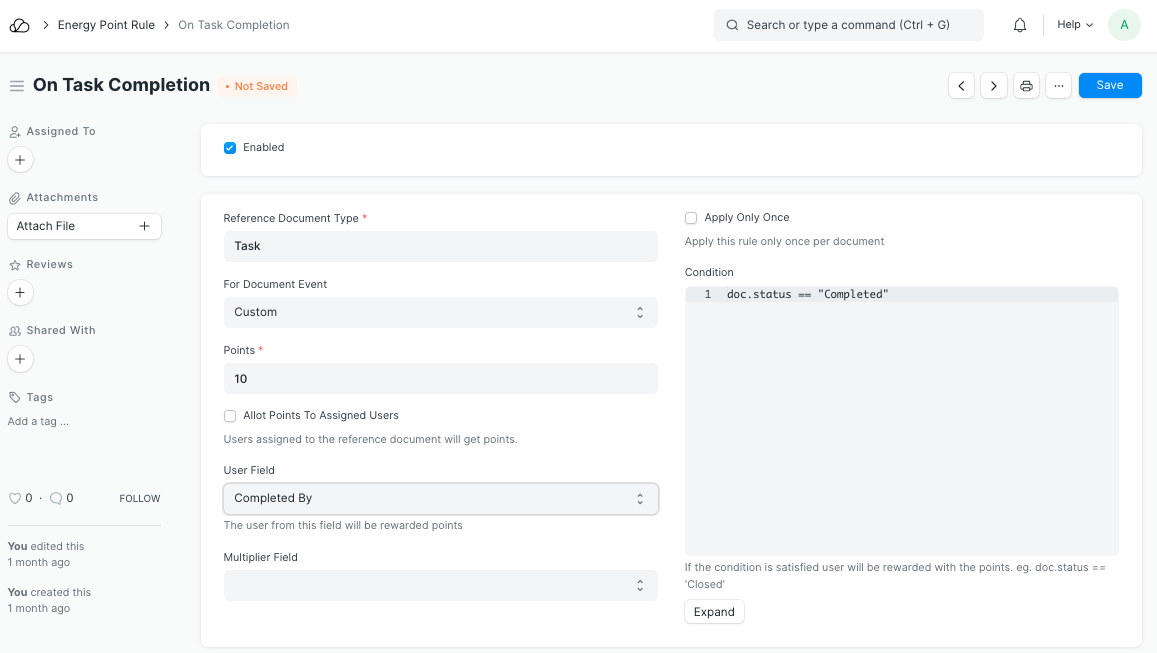
4. الميزات:
4.1 تخصيص النقاط تلقائيًا
بناءً على قواعد نقاط الطاقة التي تم إنشاؤها، سيحصل المستخدمون تلقائيًا على النقاط عند إكمال الأنشطة التي يتم تتبعها باستخدام نظام نقاط الطاقة.
4.2 نظام المراجعة
يمكن استخدام نظام المراجعة "لتقدير" أو "انتقاد" عمل شخص ما.
تحقق من ملف GIF التالي للتعرف على عملية المراجعة.
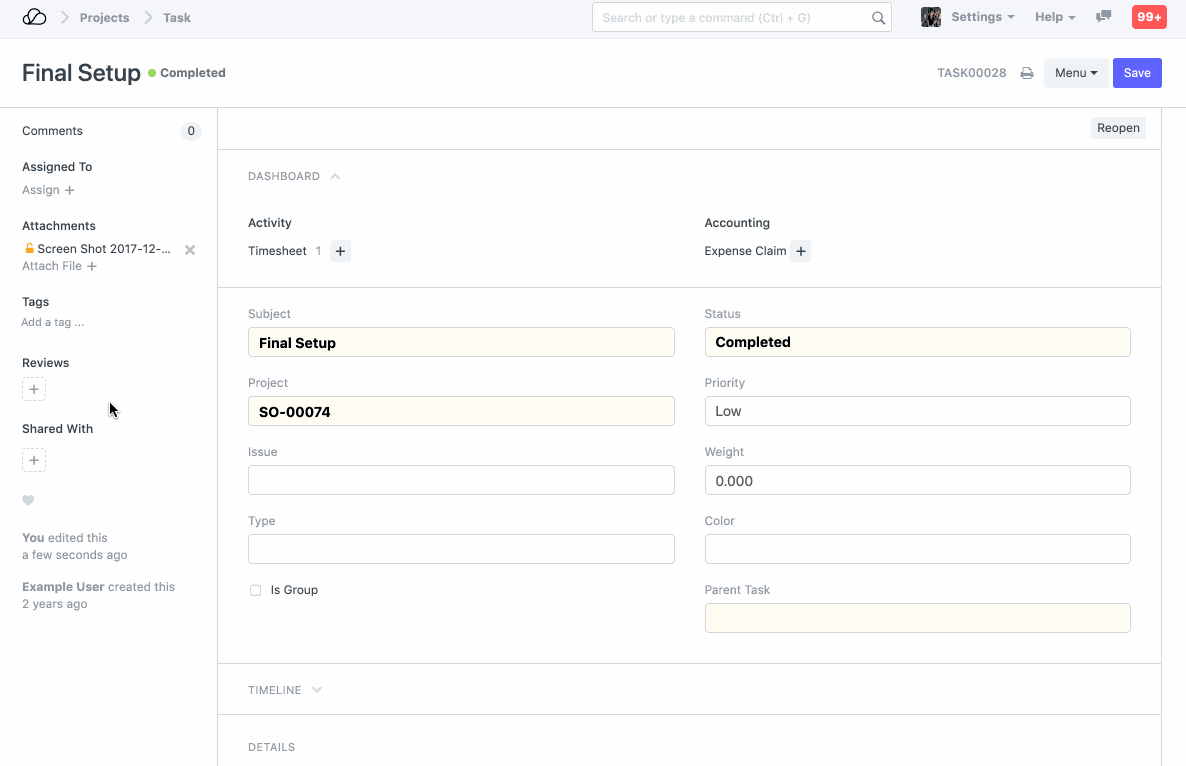 للمراجعة، يحتاج المستخدم إلى الحصول على نقاط مراجعة يمكن تعيينها بواسطة مدير النظام من خلال إعدادات نقطة الطاقة.
للمراجعة، يحتاج المستخدم إلى الحصول على نقاط مراجعة يمكن تعيينها بواسطة مدير النظام من خلال إعدادات نقطة الطاقة.
يمكنك أيضًا إعداد تخصيص نقاط المراجعة التلقائية من "إعدادات نقطة الطاقة":
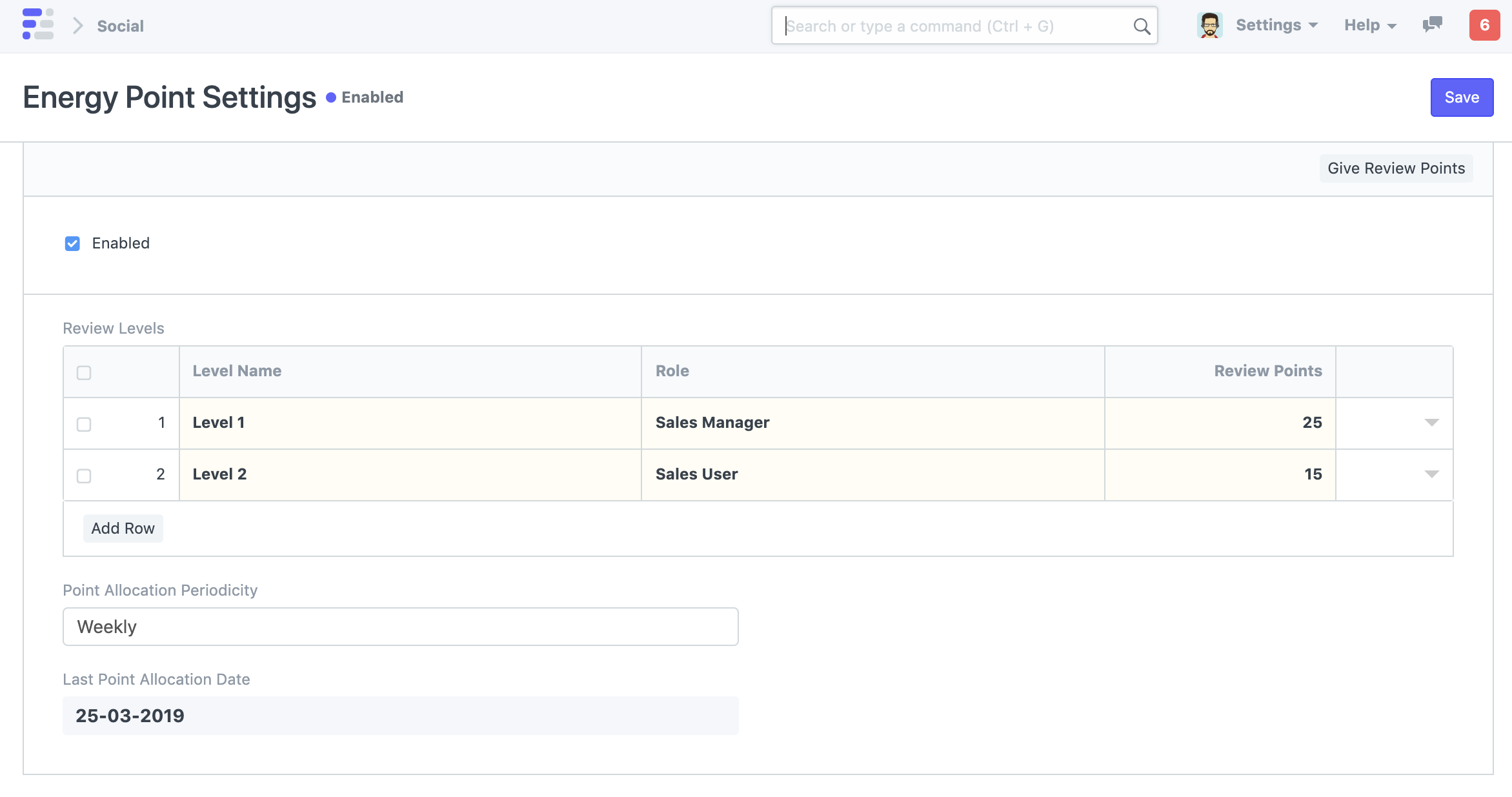
4.3 المتصدرين
انتقل إلى الصفحة الرئيسية الاجتماعية > لوحة المتصدرين (شريط التنقل الجانبي)
تُظهر لوحة المتصدرين مكانة المستخدم في المؤسسة.